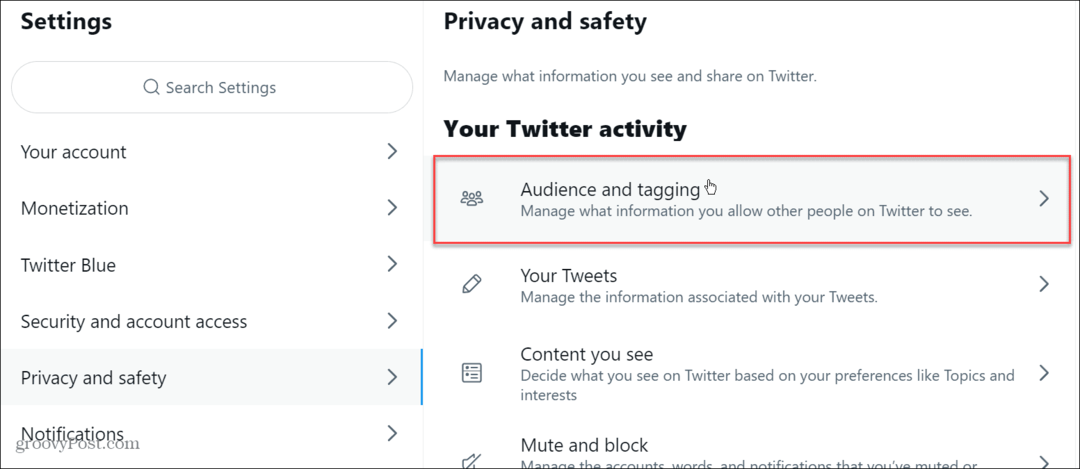Cara Menghentikan Windows 10 dari Menyinkronkan Tema Antar PC
Microsoft Windows 10 / / March 17, 2020
Terakhir diperbarui saat
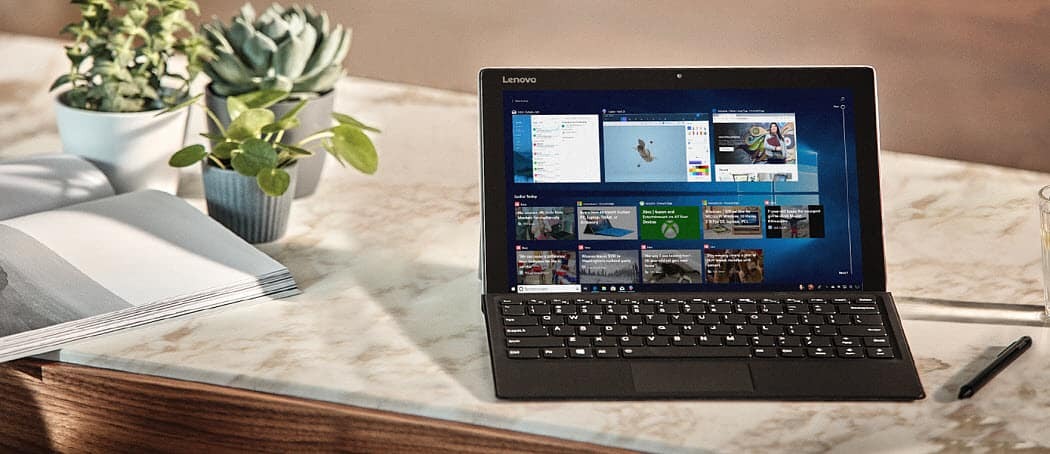
Tip cepat ini akan menunjukkan kepada Anda bagaimana mengatur berbagai tema dan wallpaper di berbagai perangkat Windows 10 Anda.
Jika Anda menjalankan Windows 10 pada banyak PC dan menggunakan akun Microsoft yang sama, Anda mungkin memperhatikan bahwa pengaturan dan tema Anda mengikuti Anda. Namun, mungkin Anda menginginkan tema yang berbeda di laptop, desktop, atau tablet Anda.
Berikut adalah cara menghentikan versi terbaru Windows dari sinkronisasi tema Anda antar perangkat.
Windows 10: Nonaktifkan Tema Sinkronisasi
Jika Anda lebih suka memiliki tema unik untuk membedakan PC Anda, Anda bisa. Begini caranya.
Pergi ke Pengaturan> Akun> Sinkronkan pengaturan Anda.
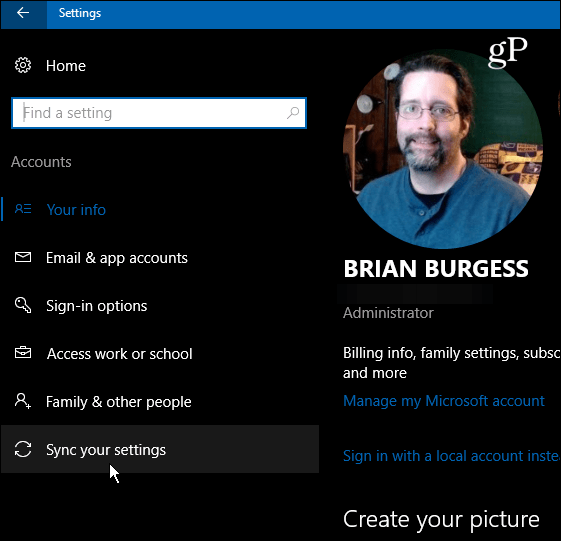
Dari panel kanan, pilih Pengaturan sinkronisasi individual. Matikan Tema pengaturan ke mati.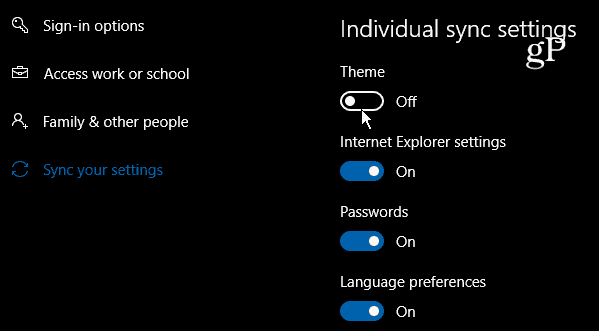
Hanya itu yang ada di sana!
Sekarang, Anda dapat memilih tema yang berbeda pada mesin Windows 10 yang berbeda, bahkan jika komputer Anda ditautkan oleh Akun Microsoft Anda. Jika Anda ingin menjadi lebih ekstrem, Anda dapat mengatur beberapa perangkat Windows 10 secara mandiri
Untuk lebih lanjut tentang tema Windows 10, pastikan Anda memeriksa artikel kami yang lain. Seperti yang dibahas Andre sebelumnya, Anda sekarang bisa instal tema dari Windows Store setelah menginstal Pembaruan Windows 10 Creators. Ini adalah penyimpangan dari metode sebelumnya untuk menginstal tema wallpaper di Windows 10 dari Control Panel. Mengizinkan Anda mendapatkan tema dari Windows Store adalah langkah menuju kustomisasi yang lebih ramah pengguna, daripada memperlakukannya seperti fitur "under the hood" yang canggih.
Bagaimana Anda menyukai pembaruan tema terbaru Windows 10? Beri tahu kami di komentar.